סקירת מקליט המסך של ShareX והאלטרנטיבה הטובה ביותר שלה
מקליט מסך ShareX הוא כלי הקלטת קוד פתוח שמאפשר לך להקליט קטעי וידאו ולצלם תמונות במחשב ללא תשלום. אמנם בגלל ממשק המשתמש הלא ידידותי, משתמשים רבים עדיין לא יודעים כיצד להקליט מסך עם. לחלופין הם עלולים להיתקל בבעיות הקלטה בזמן ההקלטה או אחריה.

פוסט זה נותן לך פירוט סקירה של מקליט המסך של ShareX. תוכל לקבל את כל התכונות העיקריות שלה וללמוד כיצד ללכוד את מסך המחשב שלך באמצעות ShareX. בנוסף, אנו רוצים להציג בפניכם חלופה נהדרת להקלטת מסך למכשיר מקליט המסך ShareX.
חלק 1. סקירת מקליט המסך של ShareX
מקליט מסך ShareX היא תוכנית שידורי מסך בחינם ופתוח המאפשרת לך ללכוד כל פעילויות במחשב האישי שלך. זה תואם ל- Windows 10, Windows 8.1 ו- Windows 7. אתה לא יכול להשתמש בו ב- Mac. ShareX הוא צילום מסך קל משקל וקובץ exe ההתקנה שלו לוקח רק 4-7 מגהבייט.
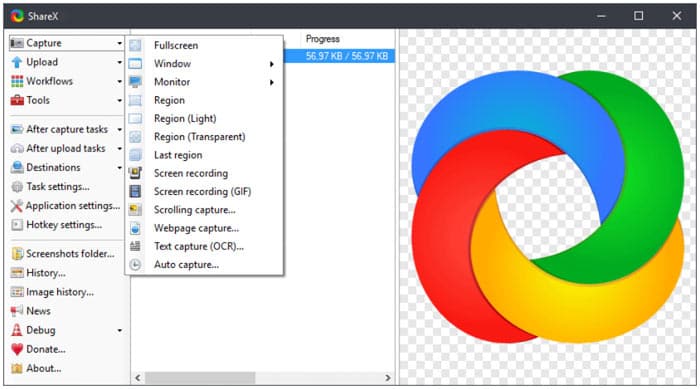
מקליט המסך ShareX מאפשר לך לצלם מסך מחשב עם מסך מלא, צג שולחן עבודה, חלון פעיל או אזור נבחר. הוא מצויד ב- לכידה אוטומטית תכונה להקלטת מסך טובה יותר. ShareX מסוגל לשמור את הווידאו שצולם בפורמט MP4 או GIF בהתאם לצורך שלך.
עם למעלה מ -9 שנות פיתוח פעיל, ShareX תוכנן עם יותר ויותר פונקציות. זה נושא תכונות רבות להתאמה אישית לאחר לכידה כדי להתאים אישית את קבצי הקלטת המסך שלך. מה עוד שהוא מספק לך דרך נוחה להעלות ולשתף תוכן שנתפס. מקליט המסך ShareX מאפשר לך להעלות וידאו מוקלט, תמונות, טקסט או סוגים אחרים של קבצים למעל 80 יעדים נתמכים כולל YouTube, Twitter, Facebook, Google Drive, Tumblr ועוד.
כמקליט מסך חינם, ShareX אינו מציב שום גודל קובץ או מגבלות זמן. חשוב מכך, זה לא יוסיף שום סימן מים לקובץ ההקלטה שלך. אתה יכול ללכת לאתר הרשמי להורדת ShareX בחינם. שם מפורסמות גרסאות מקליטות מסך רבות חדשות שפורסמו. אתה יכול פשוט ללחוץ על הורד כדי להתקין אותו בחינם במחשב שלך.
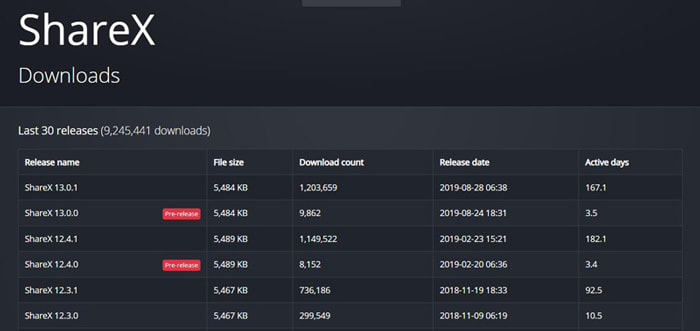
חלק 2. כיצד להקליט מסך עם ShareX
מכיוון שמקליט המסך של ShareX כולל תכונות רבות וממשק המשתמש הלא ידידותי שלו, אתה עלול להרגיש מורכב ללכוד באמצעותו את מסך המחשב. בהתחשב בכך, חלק זה יראה לך כיצד להקליט מסך עם ShareX בפרטים.
שלב 1. הורד, התקן ופתח את מקליט המסך ShareX בחינם במחשב שלך. תכונות עיקריות רבות כמו לכידה, העלאה, זרימות עבודה, כלים ועוד מופיעות בחלונית השמאלית.
שלב 2. כאשר אתה מזיז את העכבר על לִלְכּוֹד תכונה, אתה יכול לבחור את אזור הקלטת המסך בין מסך מלא, חלון, צג ועוד. אתה יכול לבחור אחד על פי הצורך שלך.
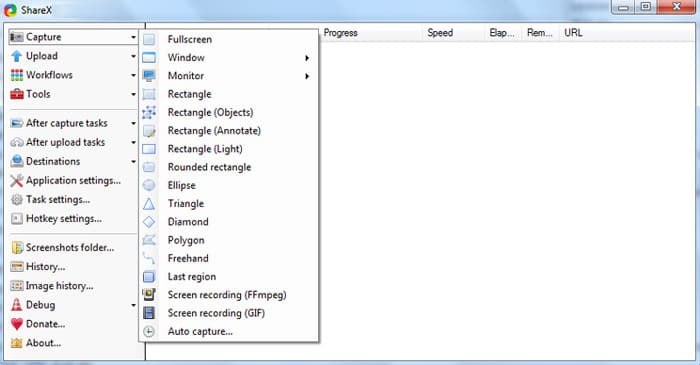
שלב 3. נְקִישָׁה הגדרות משימה בצד שמאל ואז לחץ לִלְכּוֹד בכרטיסייה בחלון הימני. במהלך שלב זה, עליך ללחוץ מקליט מסך ואז להבטיח את תְפוּקָה הוא FFmpeg. FFmpeg מאפשר לך לצלם גם את המסך וגם את האודיו בו זמנית ולדחוס אותו בזמן אמת.
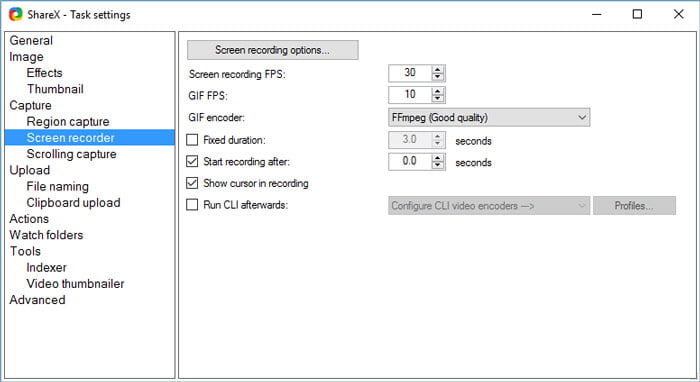
שלב 4. עכשיו אתה יכול להתאים את מקורות הקלטת הווידאו והשמע. כמו כן, עליכם לבחור את קובץ הווידאו, קוד האודיו ותבנית ההרחבה. לאחר כל הפעולות הללו, תוכלו ללחוץ
שלב 5. לאחר כל ההגדרות הללו, תוכלו להתחיל את מסך ההקלטה באמצעות ShareX. נְקִישָׁה לִלְכּוֹד משמאל ובחר הקלטת מסך (FFmpeg) מהרשימה הנפתחת. לאחר בחירת אזור ההקלטה, ShareX יתחיל באופן אוטומטי את תהליך ההקלטה.
בדרך זו תוכל להקליט קטעי וידאו מ- Vimeo, פייסבוק ועוד.
חלק 3. מקליט המסך הטוב ביותר האלטרנטיבי ל- ShareX
ShareX הוא ללא ספק כלי הקלטת מסך בעל כל התכונות והחזקות. אבל אנחנו חייבים להודות שזה מסובך מדי עבור משתמשים חדשים לבצע את ההקלטה. אם אתם מחפשים לכידת מסך קלה לשימוש, תוכלו לתת לפופולרי מקליט מסך חינם ניסיון. לחלופה זו של ShareX יש אפשרות ללכוד קבצי וידאו ושמע באיכות גבוהה הן ב- Windows PC והן ב- Mac.
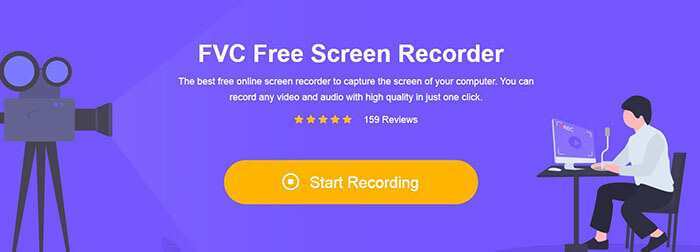
אתה יכול לנווט לאתר מקליט המסך החינמי ולחץ על התחל להקליט כפתור להתקנת משגר גודל קבצים קטן. ואז יופיע חלון הקלטה מוקפץ על המסך להקלטת המסך והקלטת השמע שלך. אתה יכול לכוונן את אזור ההקלטה בחופשיות ולבחור את מקור השמע מהמיקרופון או מהרמקול.
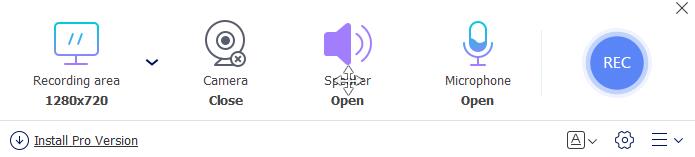
לאחר מכן, תוכל פשוט ללחוץ על ה- REC כפתור להפעלת תהליך הקלטת הווידאו והשמע. מוצעות לך כמה תכונות עריכה בסיסיות לעריכת קובץ ההקלטה שלך.
חלק 4. שאלות נפוצות של מקליט המסך של ShareX
שאלה 1. האם ל- ShareX יש מגבלת זמן?
ShareX הוא מקליט מסך פתוח ללא מגבלות זמן, ללא מודעות וללא סימן מים.
שאלה 2. האם ShareX מעלה אוטומטית?
ניתן להגדיר את ההעלאה האוטומטית מהאפשרות משימות לאחר ההעלאה בסרגל הצד השמאלי.
שאלה 3. כיצד להסיר את התקנת מקליט המסך של ShareX?
לחץ לחיצה ימנית על סמל ShareX ובחר פתח מיקום קובץ. אתר את תהליך הסרת ההתקנה בשם הסר התקנה או הסר התקנה. לחץ עליו פעמיים כדי להתחיל להסיר את ההתקנה של ShareX.
סיכום
ShareX היא אפשרות טובה לצילום וידאו ושמע במחשב Windows. אתה יכול לקבל פירוט סקירת מקליט המסך ShareX מהפוסט הזה. יתר על כן, חלופה נהדרת של ShareX מומלצת עבורך.



 ממיר וידאו אולטימטיבי
ממיר וידאו אולטימטיבי מקליט מסך
מקליט מסך


